iOS 11과 macOS High Sierra에서는, 세로 모드로 촬영 한 사진에서, 배경을 흐리게 한 SLR 카메라로 촬영 한 것과 같은 효과를 추가 한 피사계 심도 효과를 제거 할 수 있다.
- 배경을 흐리게 한 사진을 찍을 수 있는 세로 모드
세로 모드는, 현재로서는 유일하게 듀얼 카메라를 탑재 한 iPhone 7 Plus에서 촬영 가능하다.
세로 모드에서는, 마치 SLR 카메라로 찍은 것 같은 배경을 흐리게 한 이미지를 손쉽게 촬영할 수 있는 반면, 이미지를 디지털 처리하고 생성하기 위해 때로는 의도하지 않은 사진이 되어 버리는 일도 있다.
올 가을 정식 버전이 공개 될 예정 인 iOS 11에서는, 사진에서 피사계 심도 효과를 쉽게 제거할 수 있다.
- iOS 11에서는 피사계 심도 효과 제거
iOS 11에서 피사계 심도 효과를 삭제하려면 사진 앱을 열고, 편집 할 사진을 선택하고 "편집"을 연다. 세로 모드로 촬영 된 사진은, "피사계 심도 효과" 앨범에 저장되어 있다.
다음은 노란색 "피사계 심도(Depth)" 마크를 누르고 마크를 검게 반전하고 "완료"를 탭 하면 완료.
"피사계 심도(Depth)" 마크를 터치 할 때마다 피사계 심도 효과의 온 오프를 전환 할 수 있다.
또한 세로 모드로 촬영 한 사진에서 피사계 심도 효과를 제거 할 수 있는 iOS 11을 탑재 한 단말기로 촬영 한 이미지 만이다.
- macOS High Sierra에서도 수정 가능
macOS High Sierra에서도, 같은 조작으로 피사계 심도 효과를 삭제할 수 있다.
사진 응용 프로그램을 열고, 원하는 사진을 연다.
"편집"을 열고 화면 왼쪽 아래에 나와있는 "피사계 심도(Depth)" 마크를 클릭하고 표시가 검게 반전하면 피사계 심도 효과를 삭제할 수 있다.
그리고는 "완료"를 클릭 할 뿐이다.
- iOS 11에서는 사진, 동영상의 고효율 압축이 가능
iOS 11에도 피사계 심도 효과가 걸리지 않은 원본 사진을 저장할 수 있다.
그러나 이 경우 세로 모드에서 촬영 할 때마다 2장의 사진이 저장되기 때문에, iPhone의 스토리지를 압박한다는 단점이 있다.
iOS 11에서 고효율로 사진과 동영상을 압축 할 파일 형식 인 HEIF(High Efficiency Image File Format)이 채용되어 사진과 동영상을 안심하고 많이 찍을 수 있다.
또한 9월에 발표가 예상되는 iPhone 8은 세로로 늘어선 듀얼 카메라가 탑재되어 두 카메라가 광학식 손떨림 보정을 지원할 것으로 예측되고 있다.